
前段时间,看了小米CC发布会用的PPT,效果很不错。

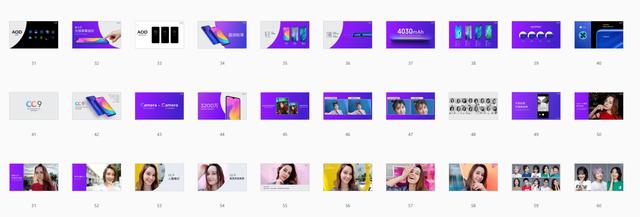
细心的朋友就会发现,每一张PPT上都会有logo标识。
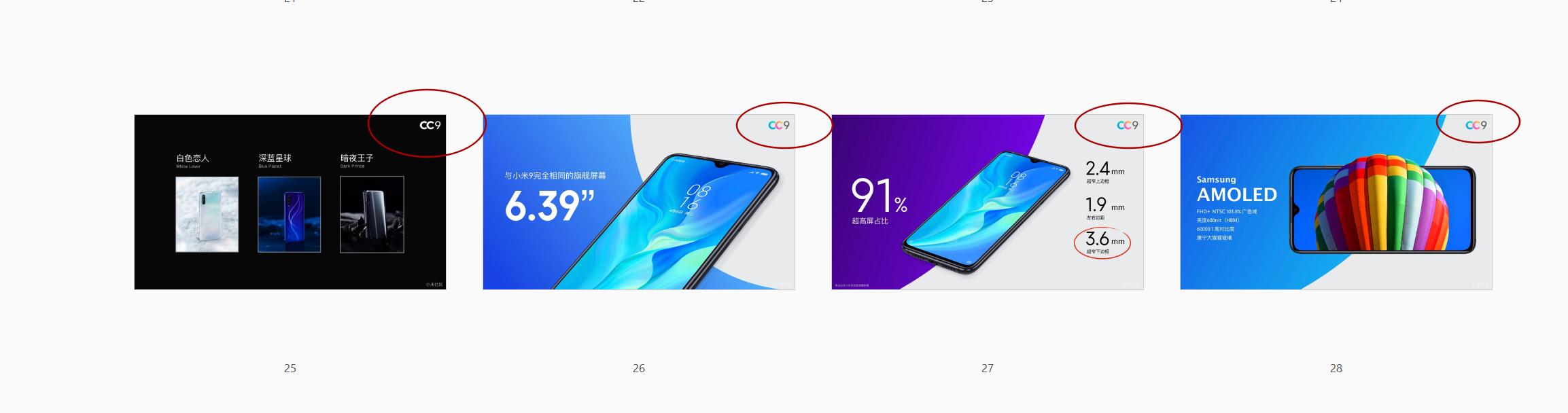
这样做就可以强化企业品牌意识。
当然,我们自己做的PPT中,为了表明所属企业,也可以加上企业的logo。
有读者问我:一百多页的PPT,怎么批量加上企业logo?
今天,给大家介绍两种方法,让你一键添加,轻松解决!
1、利用PPT母版
首先,我们先来了解一下母版的构成,很简单,母版由主题页和版式页组成。

这两者有什么区别呢?这里简单解释一下。
在主题页中的修改,会应用到所有版式页面上,就像下面动图这样,我在主题页中插入色块,其他版式页同样也出现了色块:
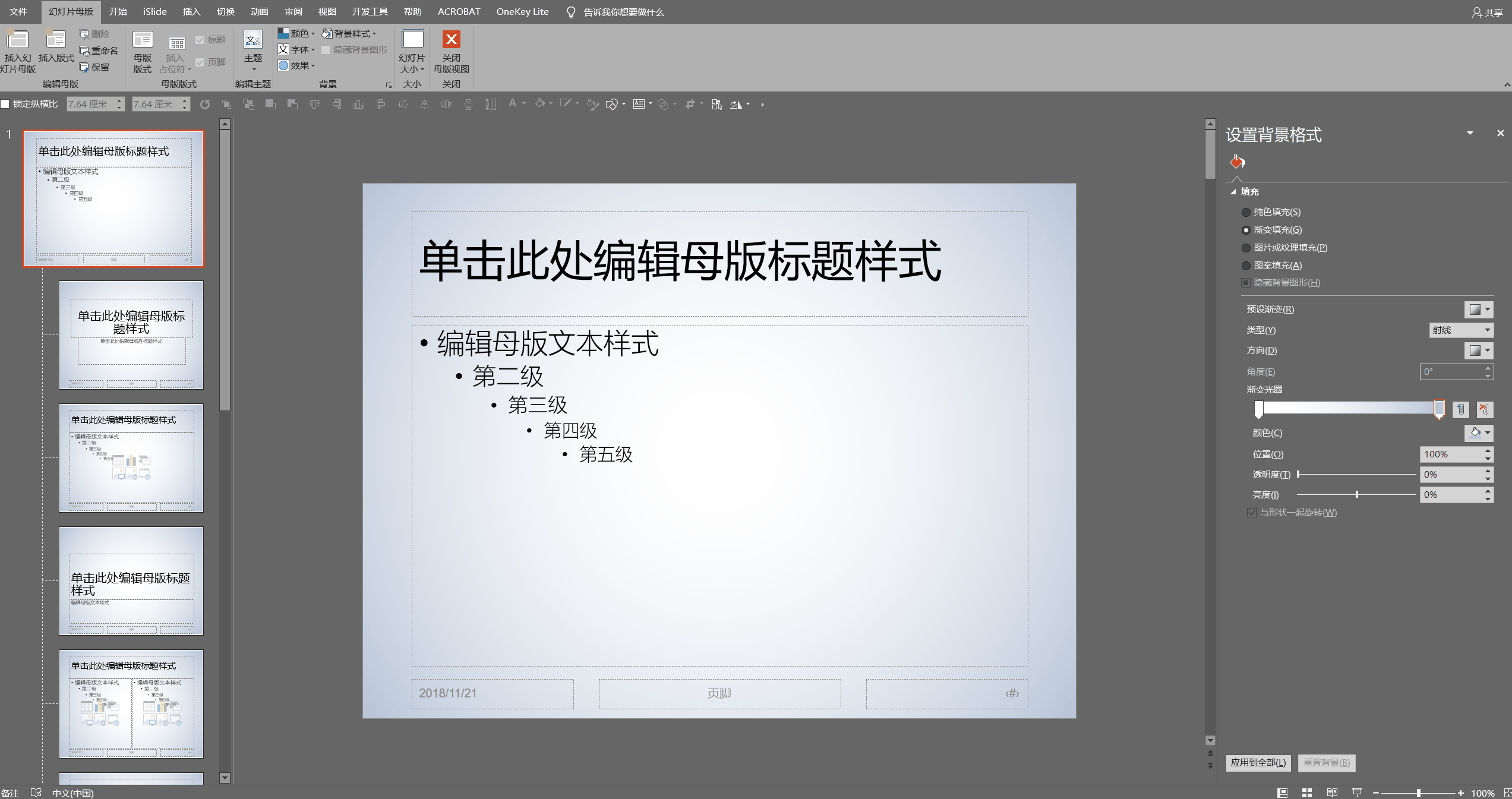
而在版式页中插入的色块,则只会出现在该版式页上。
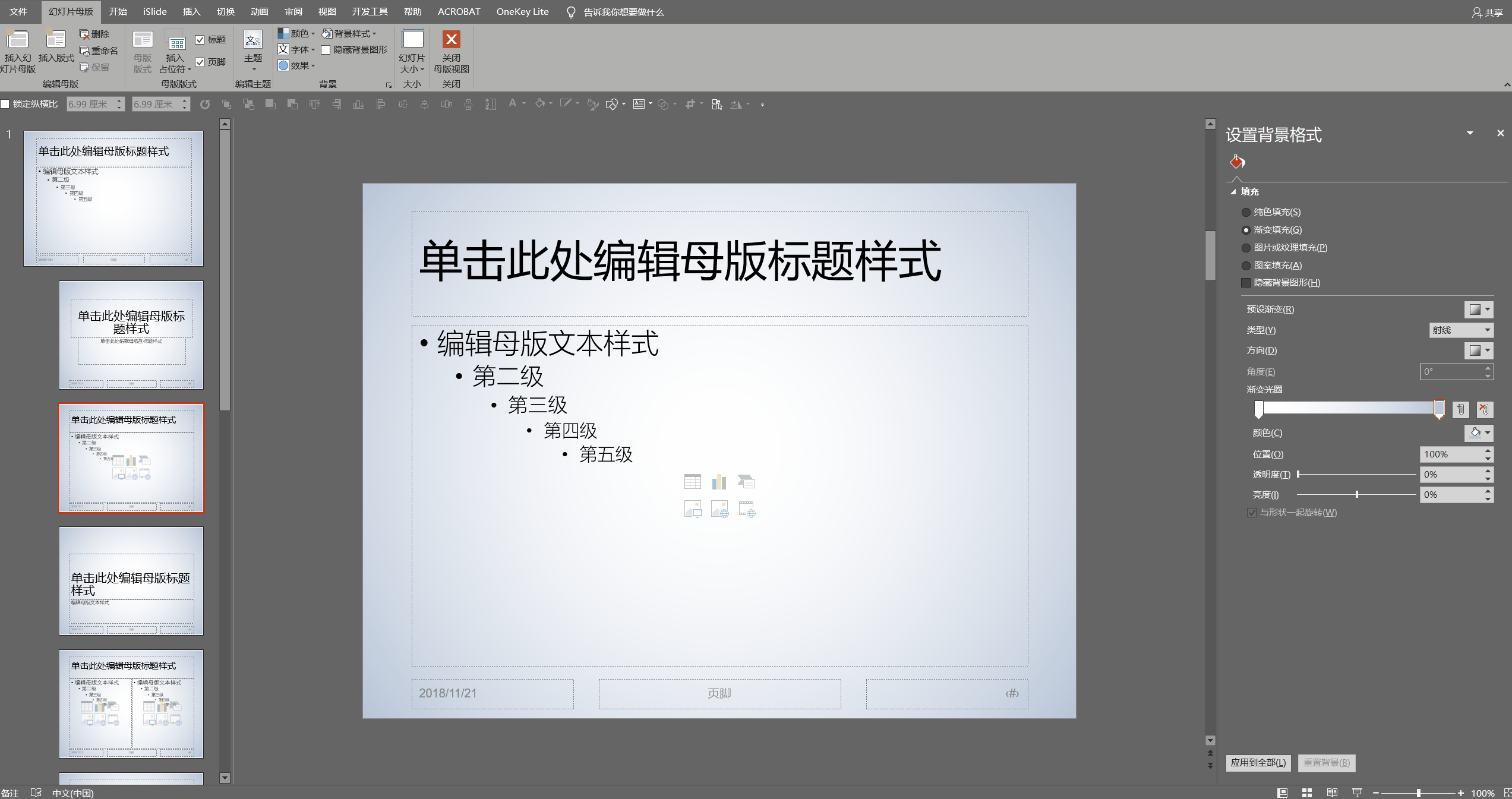
明白了吗?
了解完母版的构成,在PPT中批量添加logo,就十分简单了。
因为在主题页上修改,会应用到所有版式页面上,我们可以使用主题页,来批量添加一重复性元素,
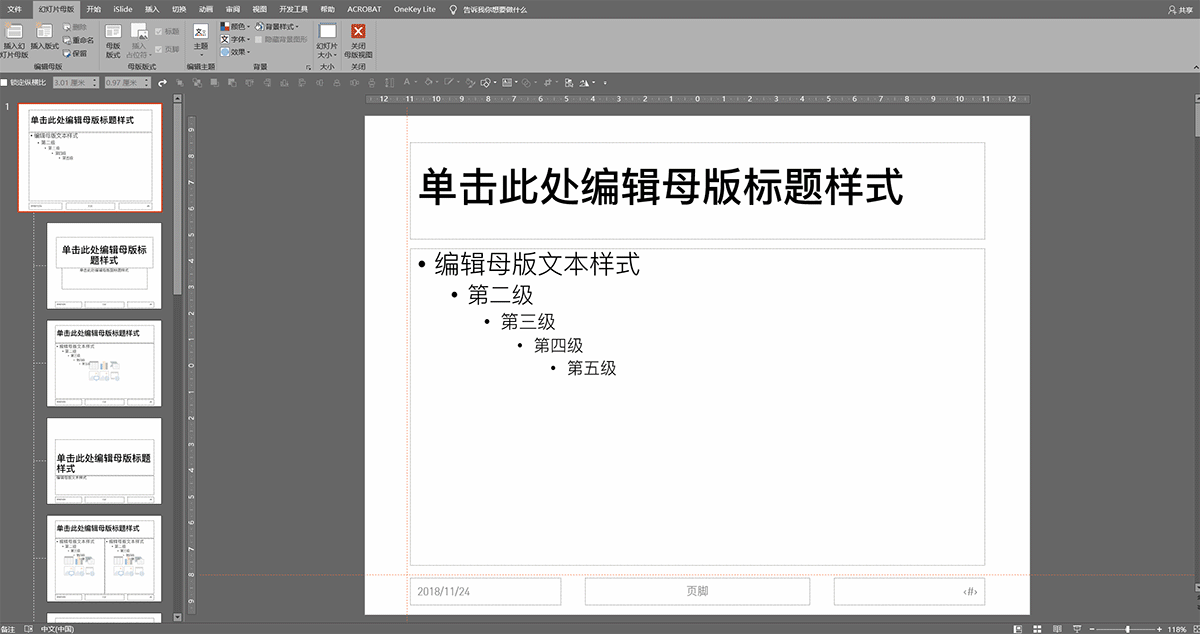
如果 PPT 有打印需求,利用这个功能,可以快速的为每一页 PPT 添加页码,方便读者的翻看浏览:
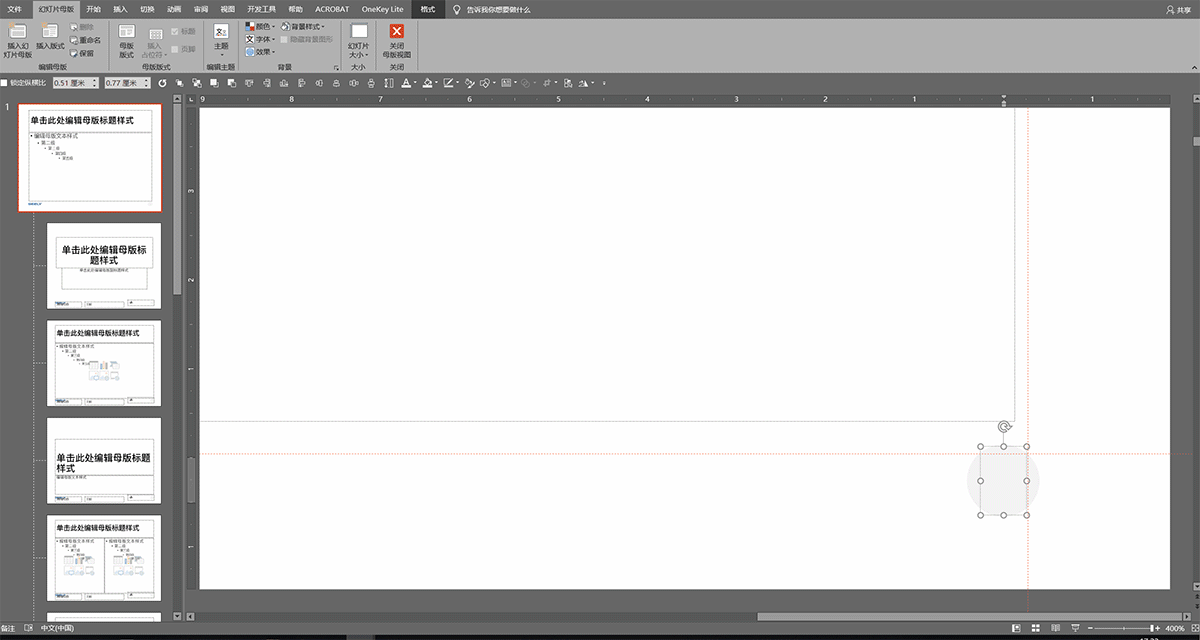
当然,为了保护制作版权,同样的可以为 PPT 批量添加水印:
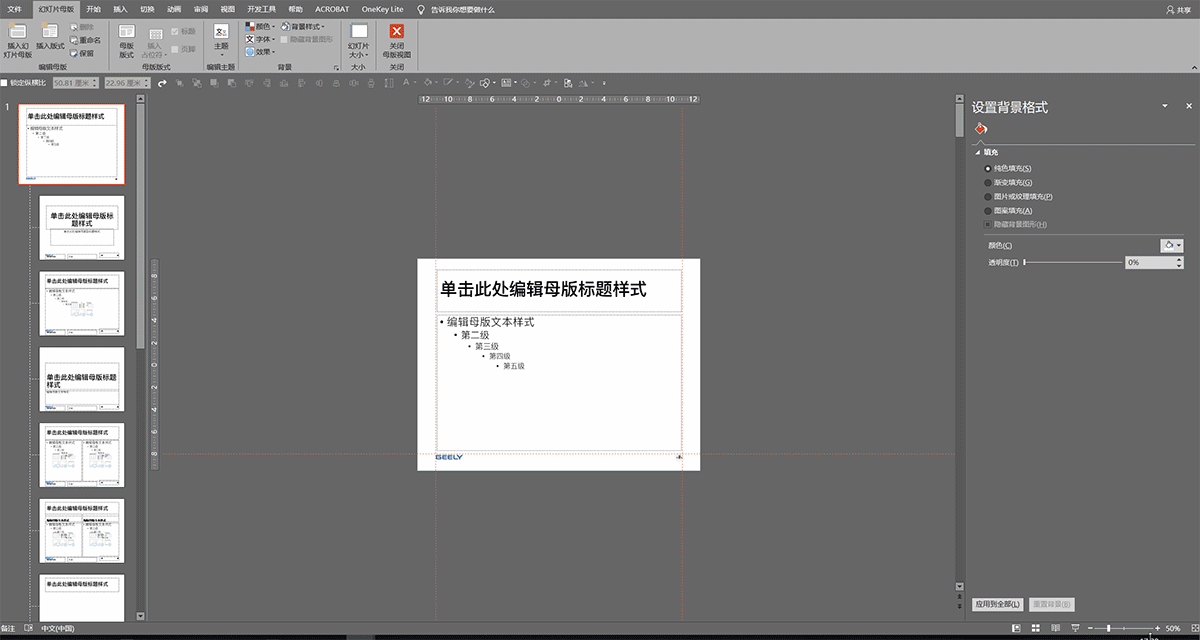
2、利用OK插件
同样的,利用OK插件也可以批量添加元素。
先把logo放置在页面中一个合适位置。
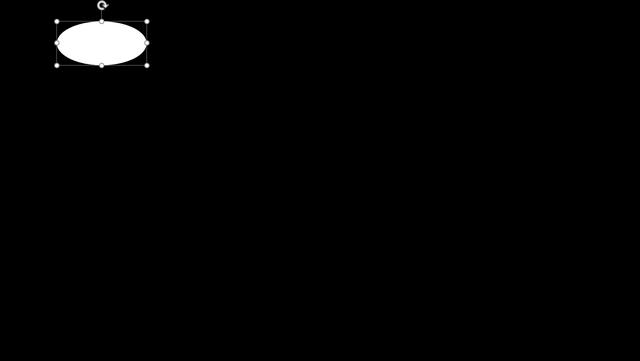
打开OK插件,找到“原位复制”:

填写复制的次数,就会复制相应的页面张数。

做好之后,就是这样的效果:
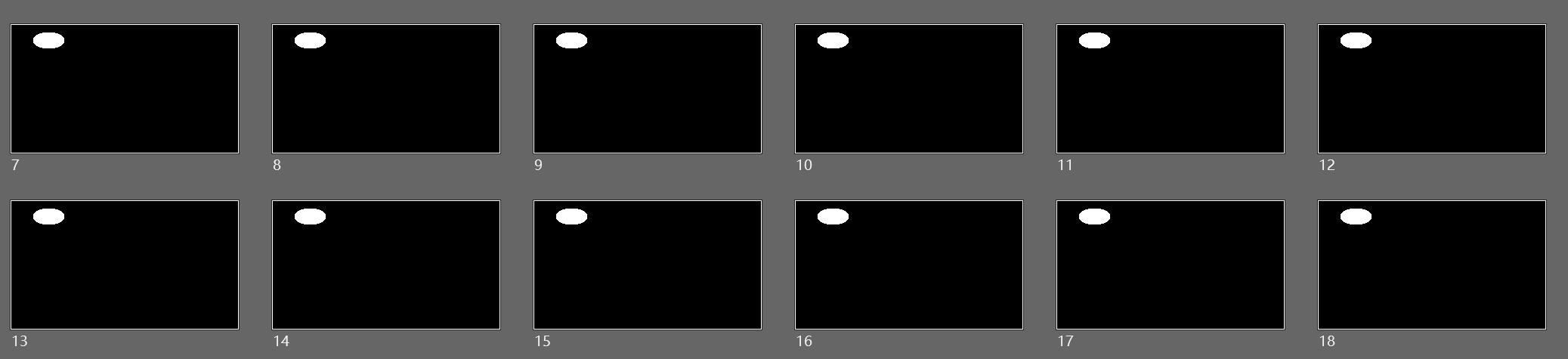
很不是很方便?
PPT中没有这个安装这个插件怎么办?
关注加转发,私信回复关键词【OK】就可以领取安装包了!






















 被折叠的 条评论
为什么被折叠?
被折叠的 条评论
为什么被折叠?








